1、打开excel电子表格程序,在下列单元格输入数据。

2、选中A2单元格,单击编辑---填充---序列。

3、选择序列产生在列,类型等差数列,步长0.4,终止值3.2。

4、选中B2单元格,单击插入---函数---选择余弦函数COS,确定。

5、在括号内输入A2,按回车键,这样就求出了-3.2的余弦值。使用填充柄向下复制公式。
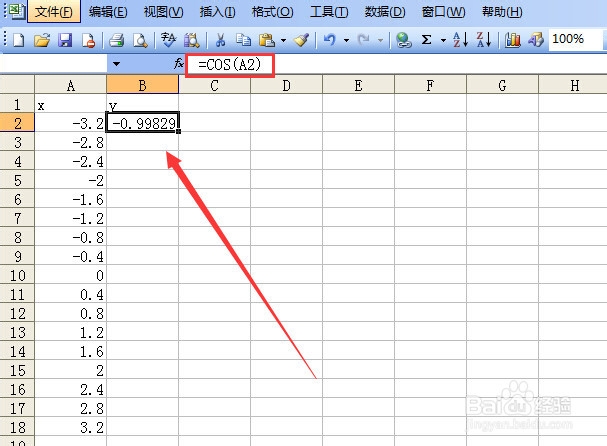
6、选中A2:B18区域,单击插入---图表命令。选择xy散点图,单击下一步,下一步。
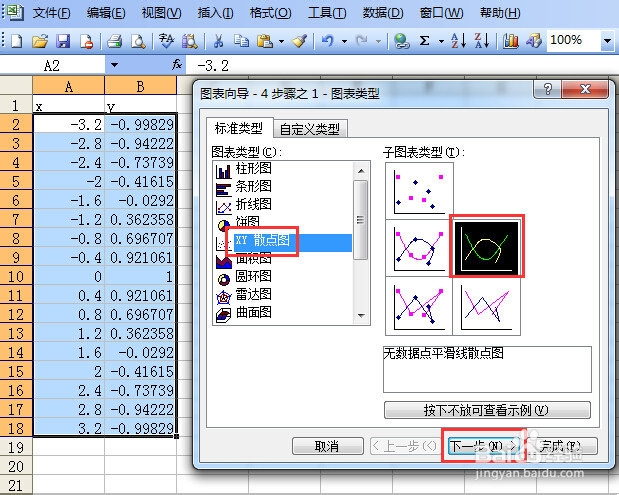
7、选择作为其中的对象插入。单击完成。

8、图像如下图所示。

时间:2024-10-12 07:13:35
1、打开excel电子表格程序,在下列单元格输入数据。

2、选中A2单元格,单击编辑---填充---序列。

3、选择序列产生在列,类型等差数列,步长0.4,终止值3.2。

4、选中B2单元格,单击插入---函数---选择余弦函数COS,确定。

5、在括号内输入A2,按回车键,这样就求出了-3.2的余弦值。使用填充柄向下复制公式。
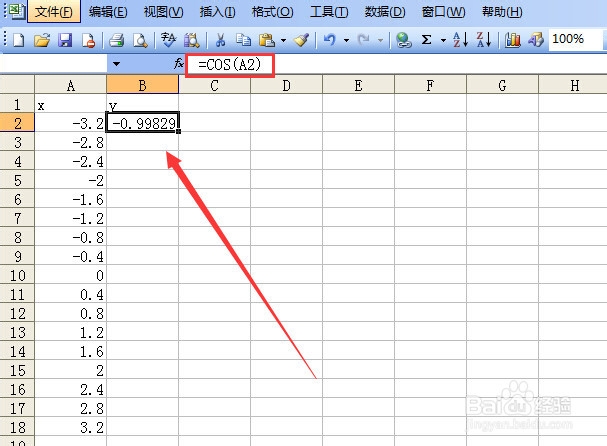
6、选中A2:B18区域,单击插入---图表命令。选择xy散点图,单击下一步,下一步。
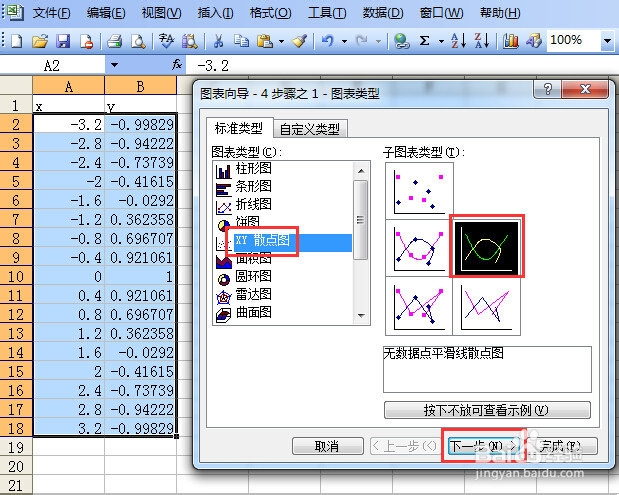
7、选择作为其中的对象插入。单击完成。

8、图像如下图所示。

